MTS/M2TSをMP4/WMV/MOVに変換する方法
自分のビデオカメラで撮ったビデオがは普通AVCHD MTSやM2TSなどのハイビジョンビデオとして保存されます。時々再生できない。今日はMTS/M2TSをMP4/WMV/MOVに変換する方法を紹介したいです。
多くの人が家族と一緒に旅行にするとき、自分のビデオカメラで楽しい時間を記録したことがあります。Sony、Canon、Panasonicなどのビデオカメラで記録したビデオは普通AVCHD MTSやM2TSなどのハイビジョンビデオとして保存されます。MTS/M2TSをMP4/WMV/MOVに変換して、記録した大切な瞬間をPCで編集して、自分が使っているモバイルデバイスでいつでも楽しめたいですが、無劣化で変換することができますか。
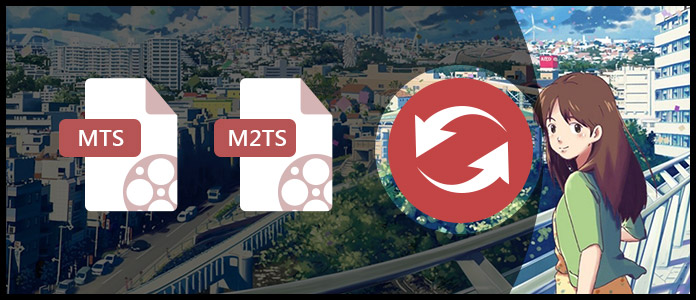
MTS/M2TSをMP4/WMV/MOVに変換する方法
簡単な方法があります。「Aiseesoft 動画変換」を使えば、記録したビデオを変換でき、編集できます。それでは、MTS/M2TSをMP4/WMV/MOVに変換する方法を紹介します。まずは、ビデオカメラから撮影したビデオをパソコンにエクスポートしてください。それから、下記のステップに従ってください。
MTS/M2TSをMP4/WMV/MOVに変換する手順
ステップ 1必要なソフトをダウンロード
MTS/M2TSをMP4/WMV/MOVに変換するソフトを無料ダウンロードして、インストールしてください。インストール完了しましたら、ソフトが自動的に実行します。もし、iMovieで利用するためにMTSを変換する必要があれば、MTS MP4 変換 Mac版をご利用ください。
ステップ 2記録したビデオをソフトに追加する
このMTS/M2TS MP4変換ソフトのメインインタフェースにある「ファイルを追加」ボタンをクリックしましたら、ビデオを選択するウィンドウが出てきます。ビデオを選択して、「OK」ボタンをクリックして、ファイルを追加できます。
ステップ 3変換する前にビデオを編集する
このソフトが複数の使いやすい編集機能を提供できます。必要に応じてビデオを編集できます。例えば、ビデオにある不要な部分をカット、複数のセグメントを一つに結合、効果を調整などです。
ステップ 4出力形式を選択、保存先を設定する
このプロなMTS MP4変換ソフトはたくさんの出力形式を用意しています。必要に応じて、選択してください。また、ユーザーが自分で出力設定を調整し、ユーザー定義として保存し、今後直接利用できます。更に、ユーザーが出力ビデオに保存先を自分で任意に設定できます。
ステップ 5変換を開始する
最後のステップは変換です。出力設定と保存先などを設定しましたら、「変換」ボタンをクリックするだけでMTS/M2TSからMP4/WMV/MOVに変換できます。また、「フォルダを開く」ボタンをクリックして簡単にMTS/M2TSから変換したMP4/WMV/MOVが探せます。
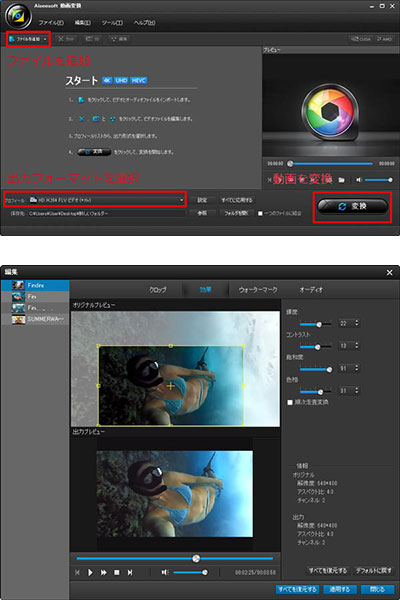
これで数ステップで記録したビデオを変換でき、編集ソフトで編集できるようになります。お使いのiPhone、iPadなどのデバイスで観賞することもできます。